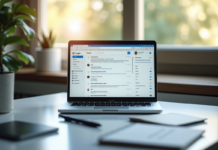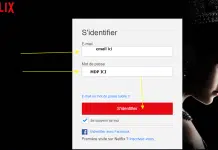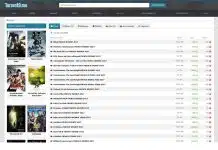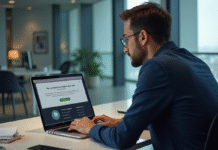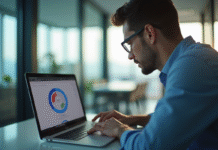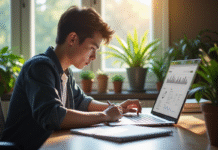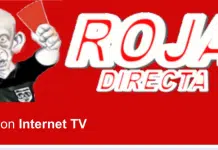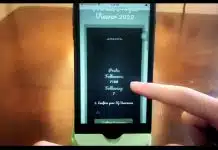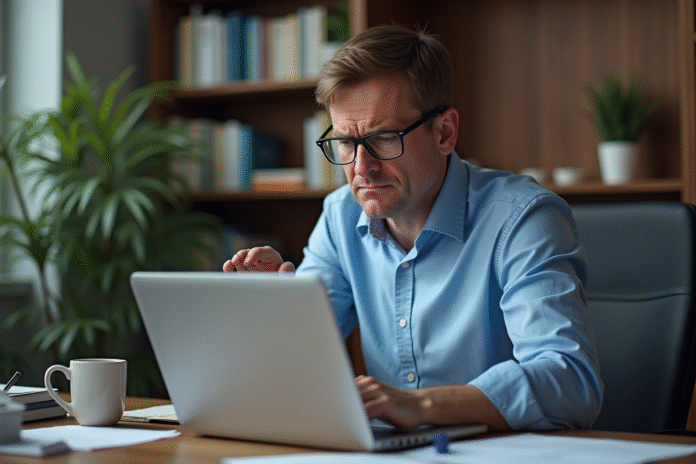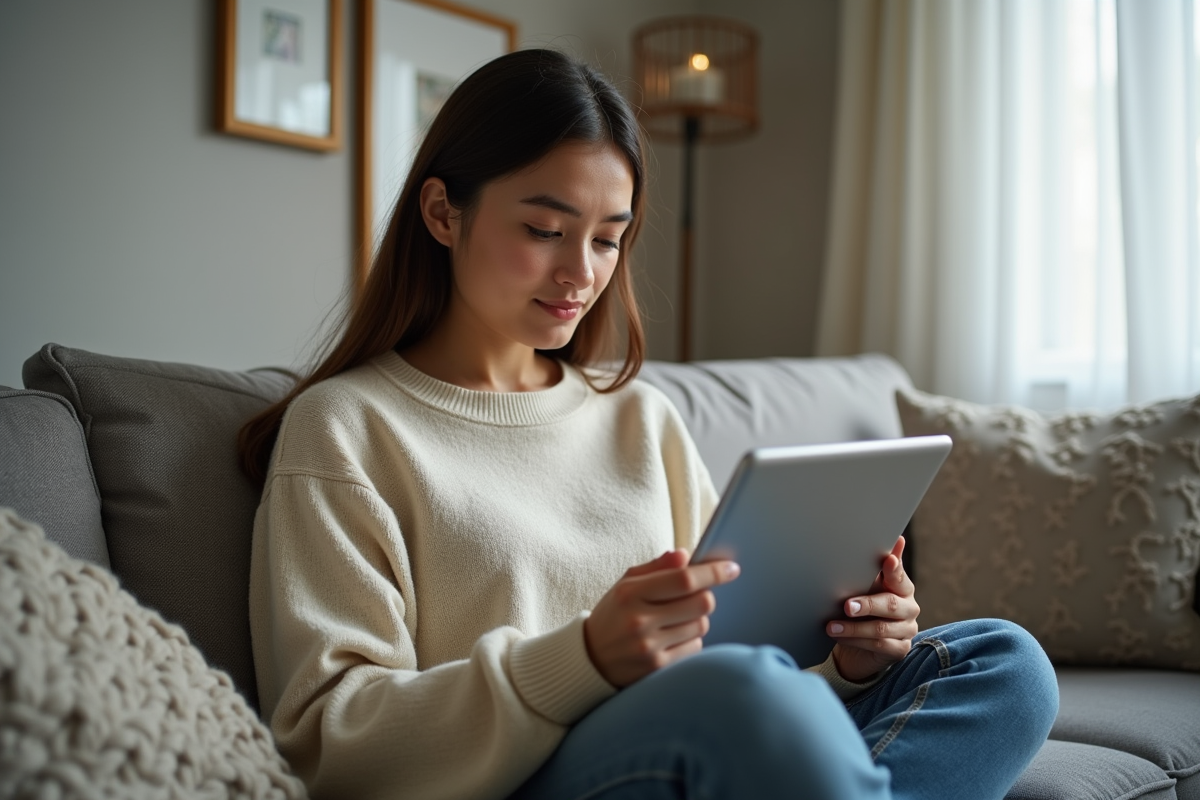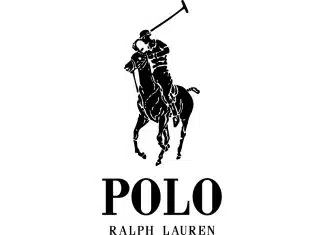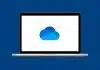Un chiffre brut : 14% des utilisateurs se heurtent à un message d’erreur en ouvrant un PDF, alors que le même document s’ouvre sans accroc sur un autre poste. À l’heure où tout, contrats, factures, diplômes, passe par ce format, ce genre de blocage, soudain et imprévu, désoriente. Le logiciel est à jour, la manipulation semble anodine, et pourtant la page refuse de s’afficher. Derrière ces défaillances, une mécanique logicielle complexe et quelques chausse-trappes bien réelles.
Des solutions existent, qu’il s’agisse d’ajuster les réglages, de changer de lecteur ou de réparer un fichier endommagé. Quelques manipulations ciblées permettent de contourner ces obstacles et de retrouver un affichage normal.
Plan de l'article
- Quand les fichiers PDF refusent de s’afficher : comprendre ce qui bloque
- Les causes fréquentes derrière les problèmes de visualisation PDF
- Comment réagir face à un PDF qui ne s’ouvre pas ? Astuces et solutions à tester
- Retrouver l’accès à vos documents : conseils pratiques pour éviter les soucis à l’avenir
Quand les fichiers PDF refusent de s’afficher : comprendre ce qui bloque
Face à un document PDF qui reste désespérément invisible, l’agacement gagne vite. Un volet d’aperçu qui s’efface ou un message d’erreur abscons dans l’explorateur de fichiers Windows, et c’est toute la chaîne qui vacille. Cette fonctionnalité discrète mais précieuse, la prévisualisation, dépend d’un gestionnaire d’aperçu PDF parfaitement huilé. Or, ce maillon repose sur un ensemble de composants : lecteur PDF (Adobe Reader, Adobe Acrobat, Foxit Reader, Sumatra PDF), version du système d’exploitation, et des réglages qui ne pardonnent aucune approximation.
Les causes se partagent entre défaut technique et souci logiciel :
- Un fichier endommagé, à cause d’un téléchargement inachevé ou d’une infection virale, rend l’affichage impossible, sans prévenir.
- Une version trop ancienne d’Adobe Acrobat, un gestionnaire désactivé, ou un conflit entre applications après une installation ou une mise à jour, et la prévisualisation s’évanouit.
- Dans le navigateur, un cache abîmé ou la survenue d’un bloqueur de publicité empêchent tout affichage direct du PDF.
Ouvrir un PDF sur ordinateur offre de multiples options : Adobe Reader, UPDF, WPS Office PDF, Google Chrome ou encore le gestionnaire intégré de Windows. Mais la prévisualisation, elle, réclame un gestionnaire d’aperçu PDF activé et un volet d’aperçu correctement paramétré. Sur Android, le problème peut venir d’un manque d’espace ou d’une application non mise à jour. Finalement, chaque acteur technique (lecteur, navigateur, explorateur) peut devenir un point de blocage… ou de résolution.
Les causes fréquentes derrière les problèmes de visualisation PDF
Ce qui paraît simple, ouvrir un PDF, tourne parfois à la série d’obstacles quasi kafkaïens. Plusieurs scénarios se répètent : le fichier d’abord. Un PDF corrompu, victime d’un téléchargement inabouti ou d’un transfert interrompu, n’affichera plus rien d’autre qu’un écran blanc ou une litanie d’erreurs cryptiques. Les attaques virales laissent parfois un document inutilisable.
Du côté des applications, la compatibilité s’invite au premier plan. Un lecteur PDF ou un gestionnaire d’aperçu dépassé ne saura pas lire les fichiers les plus récents. Installer successivement Adobe Acrobat, Foxit Reader, Sumatra PDF peut perturber l’explorateur de fichiers Windows, qui ne sait plus à quel pilote se vouer. Résultat : le volet d’aperçu reste muet, l’affichage s’éteint.
En ligne, le débit de connexion fait la loi. Un accès trop lent, un cache saturé ou un bloqueur de publicité trop zélé, et la lecture directe des PDF dans le navigateur devient impossible. Chez les utilisateurs Android, le manque d’espace ou un lecteur ancien compliquent la donne.
Le système d’exploitation ajoute sa couche : un paramètre désactivé, un composant manquant, et le gestionnaire d’aperçu PDF disparaît des radars. À cela s’ajoutent la taille du fichier, des droits d’accès insuffisants ou la protection par mot de passe, qui dressent d’autres barrières sur le chemin.
Comment réagir face à un PDF qui ne s’ouvre pas ? Astuces et solutions à tester
Devant un PDF récalcitrant, mieux vaut procéder par étapes. Commencez par tester l’intégrité du fichier : un transfert ou téléchargement interrompu peut l’avoir rendu illisible. Essayez alors d’ouvrir le document sur un autre ordinateur ou à partir d’une nouvelle copie.
Sur Windows, multipliez les essais : Adobe Reader, Foxit Reader, Sumatra PDF, WPS Office PDF, ou même Google Chrome peuvent ouvrir la plupart des fichiers PDF. Parfois, une simple mise à jour du logiciel suffit à lever le blocage.
Si l’explorateur de fichiers Windows fait la sourde oreille, penchez-vous sur le gestionnaire d’aperçu PDF. Activez le volet d’aperçu, vérifiez que l’application PDF par défaut n’a pas été désactivée ou remplacée. Réinstaller Adobe Acrobat ou utiliser sa fonction de réparation peut parfois remettre la prévisualisation d’aplomb.
Face à un fichier endommagé, certains outils spécialisés font la différence : EaseUS Fixo, 4DDiG File Repair ou AOMEI FastRecovery s’attaquent à la réparation des PDF corrompus, parfois même par lots, selon l’ampleur du problème.
Voici les principales démarches à tester pour résoudre un problème d’affichage PDF :
- Essayer d’ouvrir le fichier avec plusieurs lecteurs PDF différents.
- Vérifier que les logiciels utilisés sont bien à jour.
- Activer ou réparer le gestionnaire d’aperçu PDF dans Windows.
- Utiliser un outil de réparation dédié si le fichier semble irrécupérable par des moyens classiques.
Autre piste : la conversion. Transformer le PDF en Word ou Excel à l’aide d’un convertisseur intégré (UPDF, Adobe Acrobat) permet parfois de contourner l’erreur et de récupérer le contenu, même si l’affichage initial était bloqué.
Retrouver l’accès à vos documents : conseils pratiques pour éviter les soucis à l’avenir
Un fichier PDF qui ne s’ouvre plus trahit souvent un manque de vigilance sur les mises à jour. Les éditeurs comme Adobe ou UPDF publient régulièrement des correctifs pour maintenir la compatibilité et renforcer la sécurité. Sous Windows ou macOS, lancez fréquemment la mise à jour de votre système d’exploitation et de vos applications PDF pour limiter ces désagréments.
Pour protéger vos documents contre la corruption, privilégiez un stockage fiable : local ou cloud. UPDF Cloud, par exemple, offre une synchronisation sur plusieurs appareils et permet une récupération rapide en cas d’incident. Conservez toujours une copie de vos fichiers stratégiques sur un support externe ou distant.
L’OCR, technologie d’analyse de texte, convertit vos scans ou images en PDF modifiables. Les outils intégrés à UPDF, et les fonctions avancées comme UPDF AI (traduction, résumé, réécriture), facilitent l’accès à l’information même si l’original montre des signes de faiblesse.
Ne négligez pas la connexion internet : un téléchargement interrompu fragilise facilement le fichier. Pour les transferts volumineux, privilégiez une connexion stable avant toute opération.
Pour prévenir les blocages, gardez ces réflexes en tête :
- Mettre à jour régulièrement vos lecteurs PDF et votre système d’exploitation.
- Adopter un stockage cloud sécurisé (UPDF Cloud, OneDrive, Google Drive…)
- Utiliser l’OCR et les fonctions avancées pour garantir l’accessibilité des documents.
- S’assurer de la stabilité de la connexion avant tout transfert de fichier.
Face à un PDF qui résiste, quelques gestes suffisent souvent à retrouver l’accès. À chaque dysfonctionnement, une parade existe. Et demain, ce simple clic pour ouvrir un document, que vous pensiez banal, prendra une saveur différente.